🔥
Vimのノーマルモードの基本的なカーソル移動まとめ【動画解説付き】
記事の内容
Vimのノーマルモードのカーソル操作をまとめます。
記事の長さ
1分で読めます
1コマ移動
| Command | Description |
|---|---|
| h | 左に移動 |
| j | 上に移動 |
| k | 下に移動 |
| l | 右に移動 |
Vimの基本的な移動コマンドです。
ノーマルモードで上記キーを入力すると、カーソルが1コマずつ移動します。
これらのキーでカーソル移動をすることで、キーボードのホームポジションから手をずらさずにカーソル移動ができるようになります。
実演動画
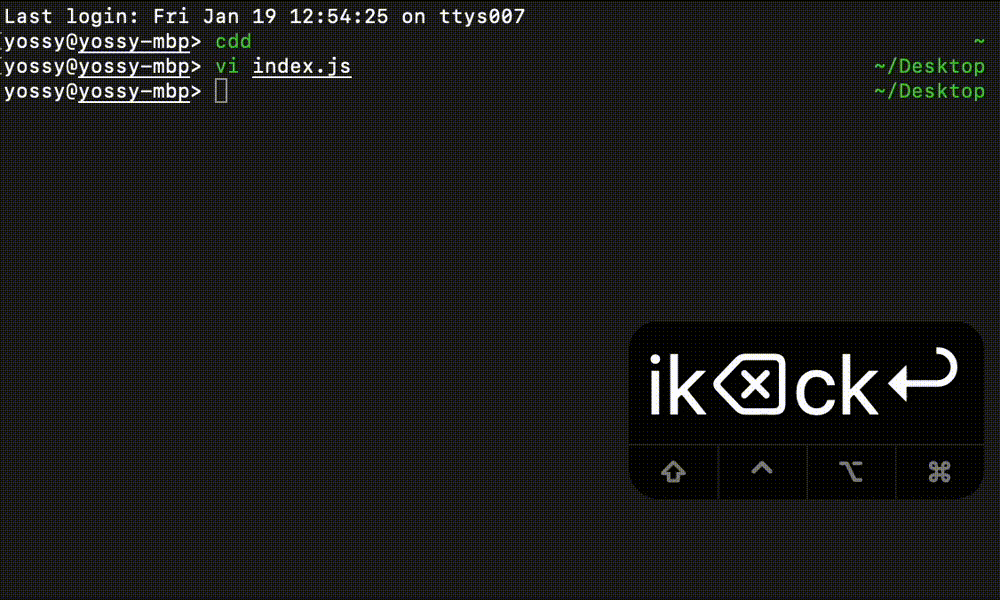
1コマ移動 × 数値
h, j, k, lで1コマずつ移動する方法を紹介しました。
このコマンドと数字を組み合わせることで、入力した数字分カーソル移動させることができます。
例えば、
| Command | Description |
|---|---|
| 4h | 左に4コマ移動 |
| 10j | 上に10コマ移動 |
| 2k | 下に2コマ移動 |
| 4l | 右に4コマ移動 |
といった具体に数字を組み合わせることで一気に移動できます。
実演動画
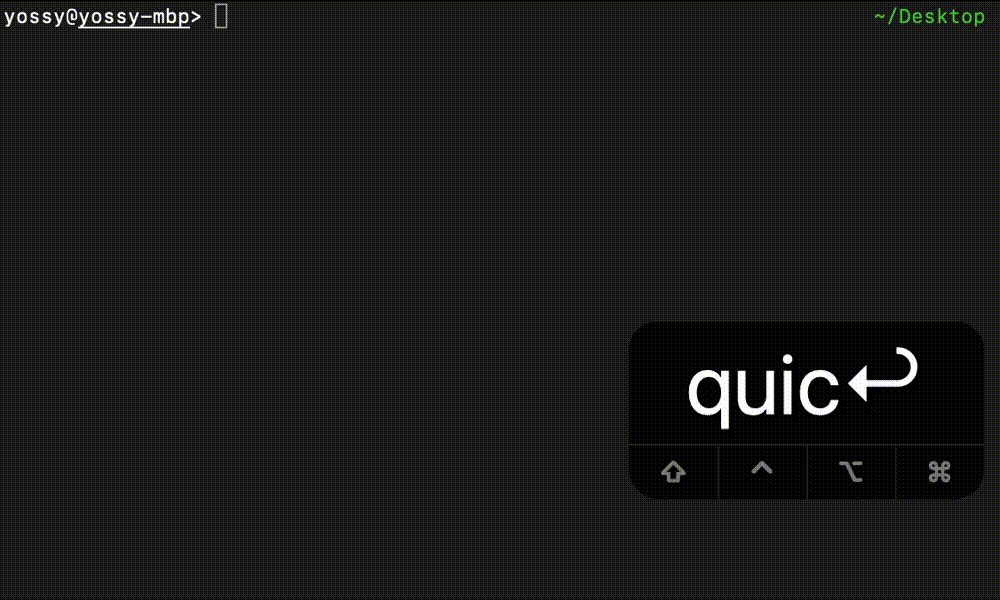
端っこまで移動
| Command | Description |
|---|---|
| 0 | 行の先頭まで移動 |
| $ | 行の最後まで移動 |
| G | ファイルの一番下まで移動 |
| gg | ファイルの一番上まで移動 |
行の先頭に戻りたい。ファイルの一番上に戻りたい。そんな時に、1コマずつカーソル移動をするのは時間がかかりすぎます。
そのため、Vimには端っこまで移動するコマンドが用意されています。
実演動画
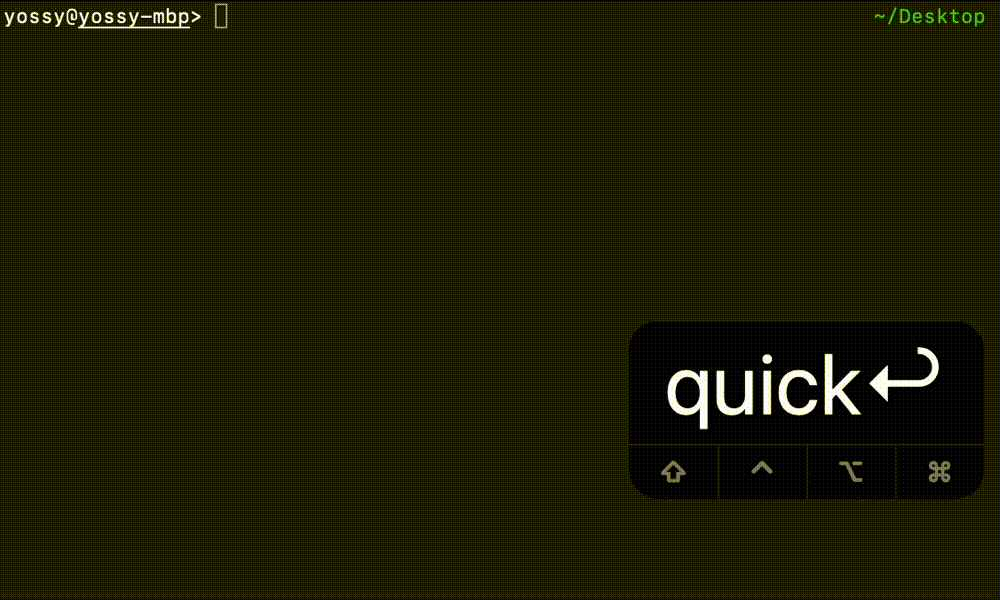
単語単位で移動
| Command | Description |
|---|---|
| w | 次の単語の始まりへ移動 |
| b | 前の単語の始まりへ移動 |
| e | 現在の単語の終わりへ移動 |
上記のコマンドを利用することで、単語ごとに移動を行うことができます。
実演動画
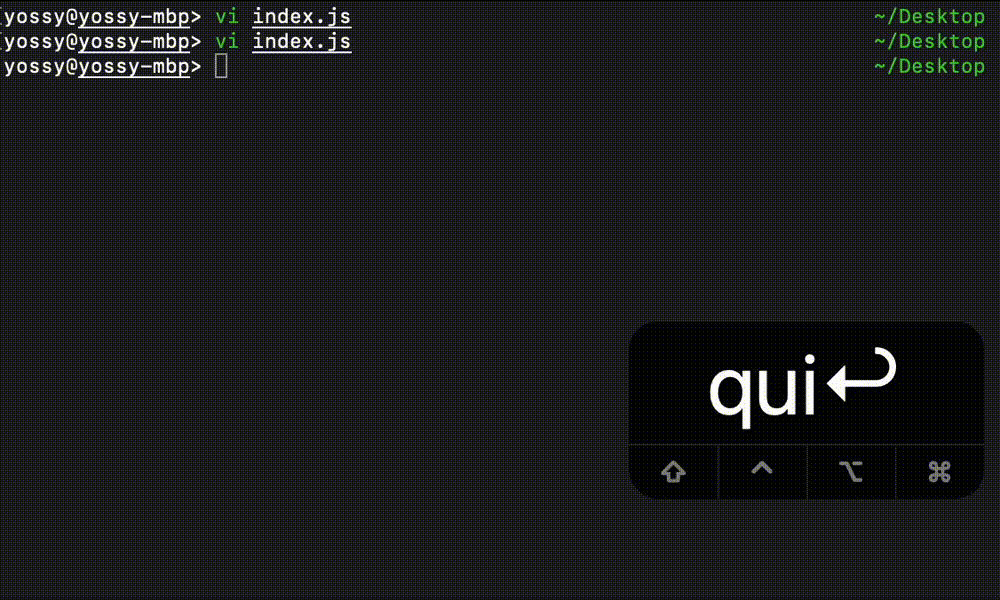
まとめ
Vimの基本的な動作を紹介しました。
note
勉強法やキャリア構築法など、エンジニアに役立つ記事をnoteで配信しています。
Discussion